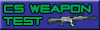
|
|
Making Vehicle |
乗り物の作り方
一見扱いが難解な乗り物ですが、その中身を知ると意外と簡単です。
ここで紹介するのは飽くまで簡単な作り方です。
応用が色々と出来ますので、ここで基本を覚えたら実践で色々と試してみてください。
必要なEntityとBrushは以下の通りです。
本体(func_vehicle)
本体の中心(Origin Brush)
コントロール(func_vehiclecontrols)
起点位置(path_track (1))
起点方向(path_track (2))
以上、5つの部品から構成されます。
そして下の画像が上の部品をまとめたものです。(参考: グリッドの幅=16)
今回は簡単に、台車もどきを作ってみます。

画像はHammer3.5Betaのものです |
|
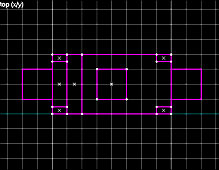
TOP View |
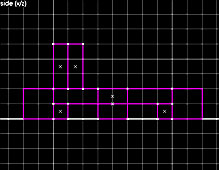
SIDE View |
|
|
では実際の作り方を順を追って説明します。
1.まず、上の画像と同じように、グリッド幅を16に設定してください(
[ or ]
キー)。
2.本体となる台車を作ります。大きさは、縦64、横128、高さ80です。
テクスチャは適当なものを貼り付けます。
3.32x32x32のBrushを一つ作り、配置は、TopViewで台車の中心、SideViewで地面に付く位置に。
テクスチャはORIGINテクスチャにします。
2.の台車本体と重なってしまいますが、ORIGINテクスチャは見えなくなるので問題ありません。
4.2.と3.の両方を選択し、func_vehicleというEntityにします(Ctl+T)。
5.縦64、横16、高さ48のBrushを作り、台車の運転部分に配置します。
テクスチャはAAATRIGGERで、func_vehiclecontrolsというEntityにします(Ctl+T)。
プレイヤーはこの部分に触れてUSEキーを押すと運転が出来るようになります。
注: func_vehicleとfunc_vehiclecontrolsの位置と向きは例のように、
つまりTOPViiewで見て車が左に向いている状態にしてください。
他の向きにしてしまうと、USEキーで運転する時に操作とは違う方向へ進んでしまいます。
(Thanks to +ARUKARI-氏)
6.path_trackというPointEntityを2つ配置します。
位置はどこでも構いませんが、ここでは分かりやすいように台車の前後に配置し、
地面にぴったりと付くようにします。
これ以降、台車の後ろに置いたものをpath_track
(1)、前に置いたものをpath_track
(2)と呼びます。
7.続いて、各Entityのプロパティを入力していきます。
| func_vehicle |
| プロパティ名 |
プロパティ値 |
説明 |
| Name |
car |
乗り物の名前 |
| First Stop Target |
stop1 |
後述するpath_track
(1)のName |
| Sound |
Vehicle 1 |
移動する時の音 |
| Length of vehicle |
128 |
乗り物の長さ |
| Width of vehicle |
64 |
乗り物の幅 |
| Height above track |
0 |
地面からの高さ |
| Speed |
100 |
スピード |
| Damage on crush |
50 |
乗り物がぶつかった時プレイヤーに与えるダメージ |
|
| path_track
(1) |
| プロパティ名 |
プロパティ値 |
説明 |
| Name |
stop1 |
名前 |
| Next Stop Target |
stop2 |
もう一つのpath_trackのName |
|
| path_track
(2) |
| プロパティ名 |
プロパティ値 |
説明 |
| Name |
stop2 |
名前 |
| Next Stop Target |
stop1 |
もう一つのpath_trackのName |
|
8.以上で完成です。 info_player_startを配置し、コンパイルして実際にプレイしてみて下さい。
9. 以下は各Entityの更に詳しい説明です。応用する時に役立つかと思います。
台車の中心にORIGINテクスチャのBrushを配置しましたが、ラウンド開始時、
このORIGINの部分がpath_track (1)と重なります。
つまりHammerでは上のViewのように台車とpath_trackが離れて置かれていますが、
ゲームが始まるとpath_track(1)の位置に台車が移動します。
path_track (2)は台車の向きを決めるもので、TopViewから見てpath_track
(1)とpath_track (2)は
横並びになっていますが、例えばpath_track (2)をもっと下にずらすと台車が斜めを向いた状態になります。
Height above trackは地面からの高さを決めるものですが、飛行機など空を飛ぶものの場合には
500などの大きい数字を入力することになります。
水の上を走るボートなどの場合は、func_waterの高さと同じ数字を入力する事によって、
水の上を走ることが出来るようになります。
-- このコンテンツにもし間違い等がありましたらご指摘下さい。
このtipsに使用したrmfファイルをこちらにご用意しました。
参考にどうぞ。(added 11.25.2003)
|
|
|
|
|
